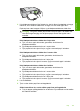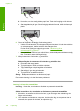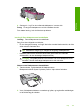User Manual
Table Of Contents
- Indhold
- HP Deskjet F735 All‑in‑One Hjælp
- Oversigt over HP All‑in‑One
- Her finder du yderligere oplysninger
- Hvordan gør jeg?
- Oplysninger om tilslutning
- Ilægning af originaler og papir
- Udskrivning fra computeren
- Udskrivning fra et program
- Valg af HP All‑in‑One som standardprinter
- Ændring af udskriftsindstillinger for det aktuelle job
- Ændring af standardudskriftsindstillinger
- Udskrivningsgenveje
- Udskrivning af specielle udskriftsjob
- Udskrivning af et billede uden ramme
- Udskrivning af fotos på almindeligt papir
- Udskrivning af et foto på fotopapir
- Udskrivning med Maksimum dpi
- Udskrivning på begge sider af papiret
- Udskrivning af et dokument med flere sider som en folder
- Udskrivning af flere sider på et enkelt ark
- Udskrivning af et dokument på flere sider i omvendt rækkefølge
- Spejlvending af et billede til overføringer
- Udskrivning på transparenter
- Udskrivning af en gruppe adresser på etiketter eller konvolutter
- Udskrivning af en plakat
- Udskrivning af en webside
- Annullering af et udskriftsjob
- Genoptag et udskriftsjob
- Brug af kopifunktionerne
- Brug af scanningsfunktionerne
- Vedligeholdelse af HP All‑in‑One
- Rengøring af HP All‑in‑One
- Udskrivning af en selvtestrapport
- Arbejde med blækpatroner
- Håndtering af blækpatroner
- Kontrol af det anslåede blækniveau
- Udskiftning af blækpatroner
- Brug af blækbackup-tilstand
- Opbevaring af blækpatroner
- Justering af blækpatronerne
- Rensning af blækpatroner
- Rensning af blækpatronens kontaktflader
- Rensning af området omkring blækdyserne
- Fjernelse af blæk fra huden og tøjet
- Køb af blækpatroner
- Fejlfinding
- Visning af filen Vigtigt
- Fejlfinding i forbindelse med opsætning
- Papirstop
- Fejlfinding i forbindelse med blækpatroner
- Fejlfinding i forbindelse med udskriftskvaliteten
- Forkerte, unøjagtige eller udløbne farver
- Teksten eller grafikken er ikke helt fyldt ud med blæk
- Der er en vandret forvrænget streg i bunden af siden på en udskrift uden ramme
- Udskrifter har vandrette streger eller linjer
- Udskrifter er blege eller har matte farver
- Udskrifter er slørede eller uskarpe
- Udskrifter er skrå eller skæve
- Blækstreger bag på papiret
- Papir indføres ikke fra papirbakken
- Tekstens kanter er takkede
- Fejlfinding i forbindelse med udskrivning
- Fejlfinding i forbindelse med kopiering
- Fejlfinding i forbindelse med scanning
- Fejl
- HP garanti og support
- Tekniske oplysninger
- Indeks
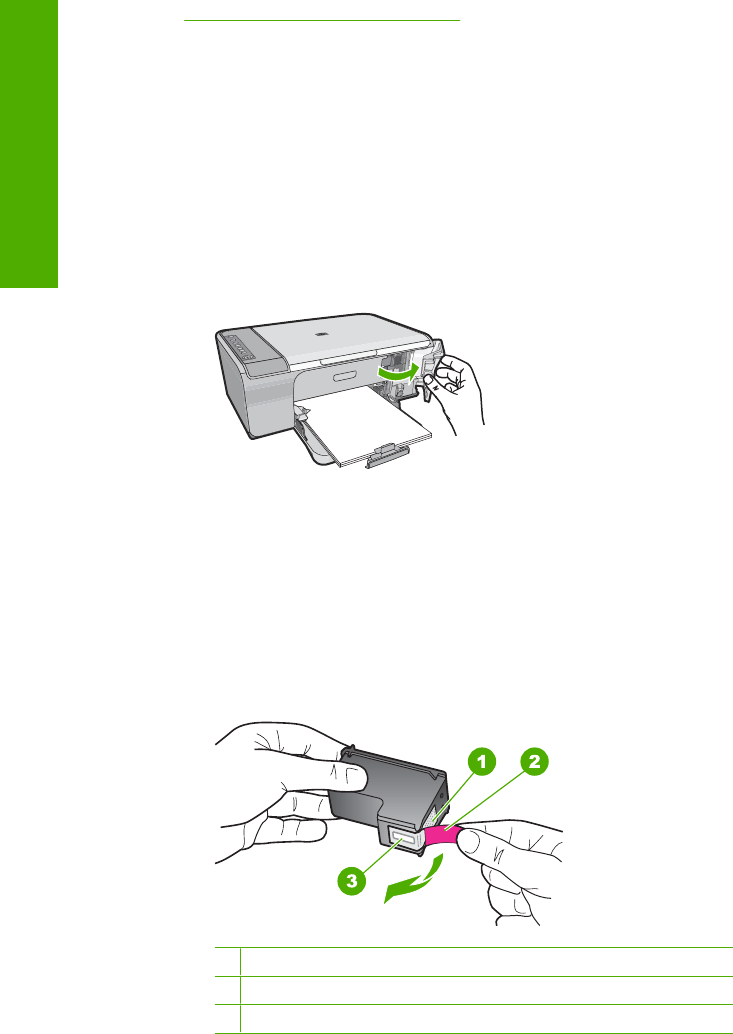
• Løsning 3: Udskift blækpatronerne
Løsning 1: Tag begge blækpatroner ud, og sæt dem i igen
Løsning: Tag blækpatronerne ud og sæt dem i igen, og kontroller, at de sidder helt
inde og fast på plads.
Kontroller også, at blækpatronerne er sat i de korrekte holdere.
Sådan kontrollerer du, at blækpatronerne er installeret korrekt
1. Enheden skal være tændt.
2. Åbn dækslet til blækpatronerne.
Blækpatronholderen flyttes til yderste position i højre side af enheden.
3. Kontroller, at du bruger de korrekte blækpatroner. Du finder en liste over
kompatible blækpatroner i den trykte dokumentation, der fulgte med produktet.
4. Tag den sorte blækpatron ud af holderen til højre. Rør ikke blækdyserne eller de
kobberfarvede kontakter. Kontroller om de kobberfarvede kontakter eller
blækdyserne er beskadigede.
Sørg for, at den gennemsigtige plastiktape er fjernet. Hvis det stadig dækker
blækdyserne, skal du fjerne det forsigtigt ved hjælp af den lyserøde trækflig. Du
må ikke fjerne den kobberfarvede tape, der indeholder de elektriske kontakter.
1 Kobberfarvede kontaktflader
2 Plastiktapen med en lyserød trækflig (skal fjernes før installationen)
3 Blækdyser under tape
5. Genindsæt blækpatronen ved at skubbe den fremad ind i åbningen til højre. Skub
derefter blækpatronen fremad, indtil den låses på plads.
Kapitel 12
196 Fejlfinding
Fejlfinding